曲线图怎么做,简单几步教你怎么做图!

不同年份的利润统计表

根据上表 *** 成的折线图,你做的也是下面的样式吧。

可能你觉的还不错,但和下面的折线图一比,上面的图顿时丑爆了!

一起学习调整格式吧。
之一步:插入一个圆形(按shift插入椭圆),填充好格式备用。

第二步:选取折线,选取最下一排的一种格式。
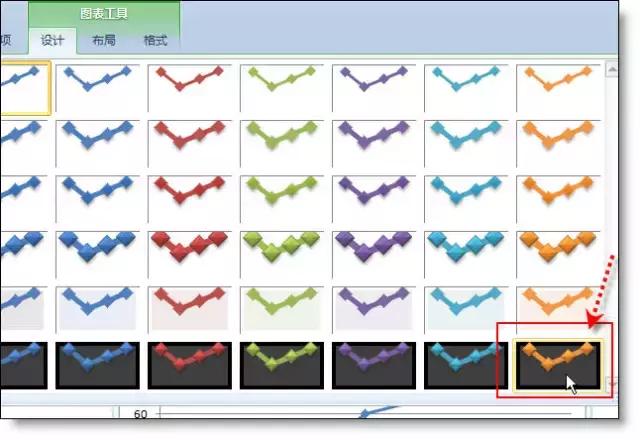
第三步:复制圆图,选取折线按ctrl+v粘贴,然后添加数据标题,通过右键设置数据标志格式设置成居中格式,最后调整数字字体字号。详见下面动图
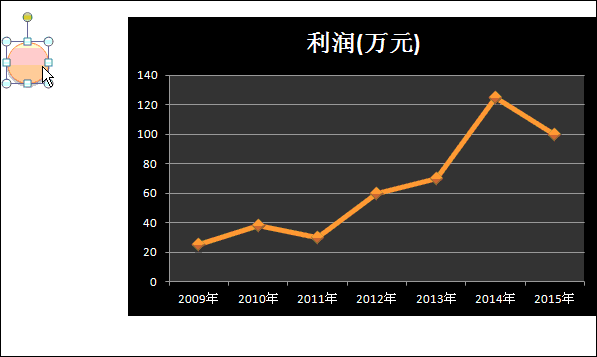
第四步: 选取y轴按delete删除。
完成!

相关文章
曲线图怎么做(Excel折线图怎么做才好看)
曲线图怎么做(Excel折线图怎么做才好看)Excel图表对于用到Excel的人来说应该不会陌生,在展示数据的时候,图表的方式能够让人看起来更加的直观。今天我们就来看一下常见的折线图如何进行优化。...

 免责声明:本站所发布的任何网站,全部来源于互联网,版权争议与本站无关。仅供技术交流,如有侵权或不合适,请联系本人进行删除。不允许做任何非法用途!
免责声明:本站所发布的任何网站,全部来源于互联网,版权争议与本站无关。仅供技术交流,如有侵权或不合适,请联系本人进行删除。不允许做任何非法用途!